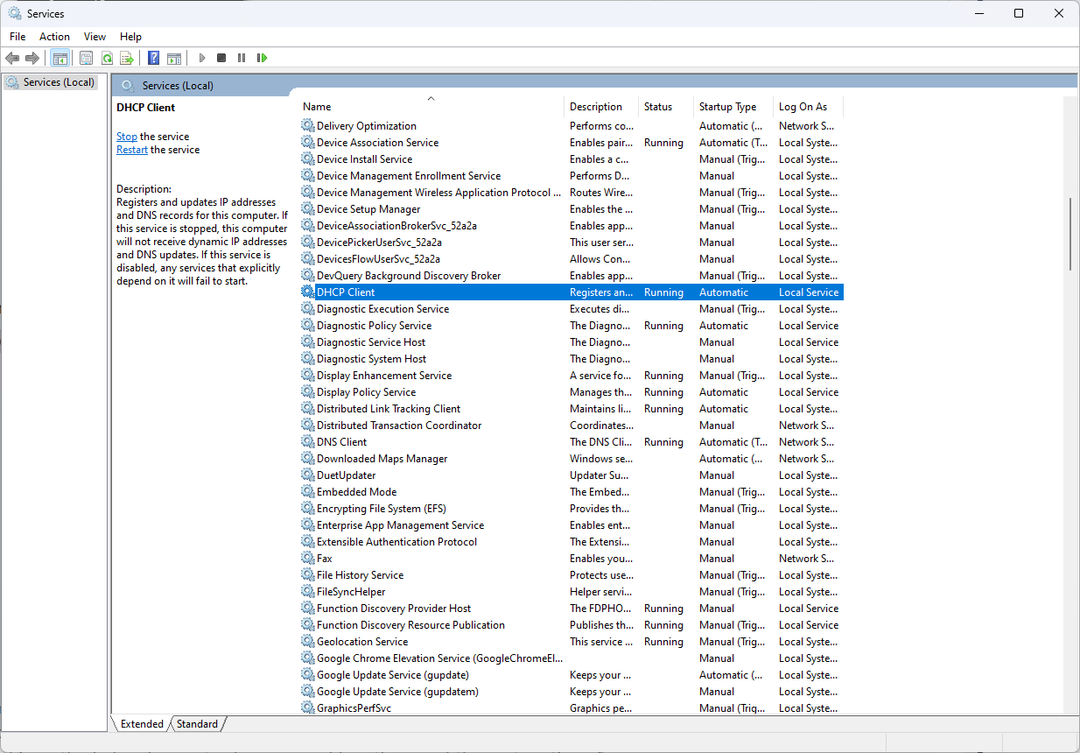- Ако се Етхернет и даље прекине са повезивањем на оперативном систему Виндовс 10, нећете моћи правилно да претражујете Веб, па је пресудно да га поправите.
- Онемогућавање одређеног софтвера треће стране може донети разлику ако имате мрежних проблема.
- Један од начина за решавање овог проблема је коришћење специјализованог софтвера за ажурирање управљачких програма.
- Ако Етхернет веза и даље пада у оперативном систему Виндовс 10, прилагодите поставке напајања мрежног адаптера.

- Преузмите алатку за поправак рачунара Ресторо који долази са патентираним технологијама (патент доступан овде).
- Кликните Покрените скенирање да бисте пронашли проблеме са Виндовсом који би могли да узрокују проблеме са рачунаром.
- Кликните Поправи све да бисте решили проблеме који утичу на сигурност и перформансе рачунара
- Ресторо је преузео 0 читаоци овог месеца.
Етернет кабловске везе би требале бити стабилније, међутим, неки корисници су на форумима рекли да се њихове Етхернет везе стално прекидају.
За те кориснике, Етхернет наставља да се прекида и поново повезује у редовним интервалима. Ако требате да решите сличан проблем, погледајте ове потенцијалне резолуције.
Како могу да поправим Етхернет везу која се и даље прекида?
1. Ажурирајте управљачки програм за Етхернет адаптер
Можда ћете морати да поправите застарели или неисправан Етхернет управљачки програм да бисте решили проблем са везом. Помоћу софтвера за ажурирање управљачких програма можете брзо и лако ажурирати управљачке програме.
Услужни програм за ажурирање управљачких програма скенираће ваш рачунар и набројаће уређаје за које требате ажурирати управљачке програме.
 Управљачки програми су неопходни за ваш рачунар и све програме које свакодневно користите. Ако желите да избегнете падове, замрзавања, грешке, заостајање или било које друге проблеме, мораћете да их редовно ажурирате.Стална провера да ли постоје ажурирања управљачких програма одузима пуно времена. Срећом, можете да користите аутоматизовано решење које ће сигурно проверавати да ли постоје нова ажурирања и примењивати их с лакоћом, и зато вам топло препоручујемо ДриверФик.Следите ове једноставне кораке за безбедно ажурирање управљачких програма:
Управљачки програми су неопходни за ваш рачунар и све програме које свакодневно користите. Ако желите да избегнете падове, замрзавања, грешке, заостајање или било које друге проблеме, мораћете да их редовно ажурирате.Стална провера да ли постоје ажурирања управљачких програма одузима пуно времена. Срећом, можете да користите аутоматизовано решење које ће сигурно проверавати да ли постоје нова ажурирања и примењивати их с лакоћом, и зато вам топло препоручујемо ДриверФик.Следите ове једноставне кораке за безбедно ажурирање управљачких програма:
- Преузмите и инсталирајте ДриверФик.
- Покрените апликацију.
- Сачекајте да ДриверФик открије све ваше неисправне управљачке програме.
- Софтвер ће вам сада показати све управљачке програме који имају проблема, а ви само требате да изаберете оне које бисте желели да поправе.
- Сачекајте да ДриверФик преузме и инсталира најновије управљачке програме.
- Поново покренути рачунару да би промене ступиле на снагу.

ДриверФик
Возачи више неће стварати проблеме ако данас преузмете и користите овај моћни софтвер.
Посетите сајт
Изјава о одрицању одговорности: овај програм треба надоградити са бесплатне верзије да би извршио неке одређене радње.
2. Отворите алатку за решавање проблема мрежног адаптера
- Кликните Откуцајте овде за претрагу дугме које се налази помоћу тастера Почетак дугме на траци задатака.
- Унесите кључну реч решавање проблема у оквиру за текст за претрагу.
- Затим кликните Решавање проблема са подешавањима да бисте отворили ту картицу у оквиру Подешавања.
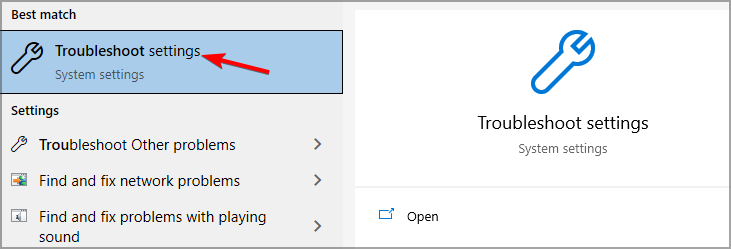
- Затим кликните Додатни алати за решавање проблема да бисте отворили листу алатки за решавање проблема у Подешавањима.
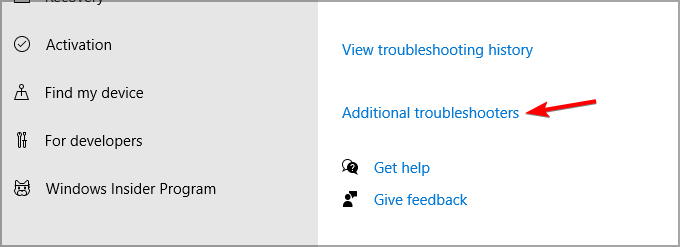
- Изаберите Нетворк Адаптер у Сеттингс и притисните Покрените алатку за решавање проблема дугме.
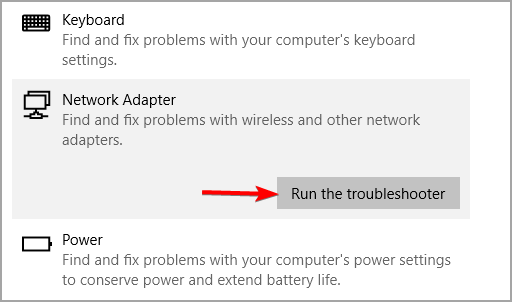
- Затим одаберите мрежни у алатки за решавање проблема мрежног адаптера и кликните Следећи да прођете кроз било које предложене резолуције.
Након покретања алата за решавање проблема, проверите да ли се Етхернет и даље наставља прекидати на вашем Виндовс 10 рачунару.
3. Прилагодите поставку управљања напајањем за ваш Етхернет адаптер
- Прво покрените додатну опрему Рун, што можете да урадите истовремено притискањем тастера Виндовс и Р тастатуре.
- Укуцајте ову команду и кликните У реду:
девмгмт.мсц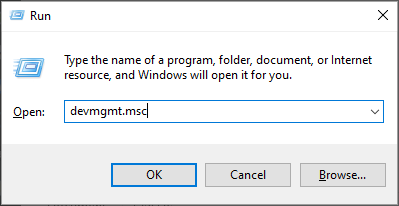
- Затим двапут кликните на категорију Мрежни адаптери у Управитељу уређаја да бисте је проширили.
- Кликните десним тастером миша на тамо наведени Етхернет адаптер да бисте га изабрали Својства опција.
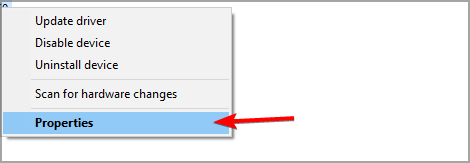
- Тада ћете морати да изаберете Управљање струјом таб приказан директно испод.
- Опозовите избор Дозволите рачунару да искључи овај уређај ради уштеде енергије поље за потврду.
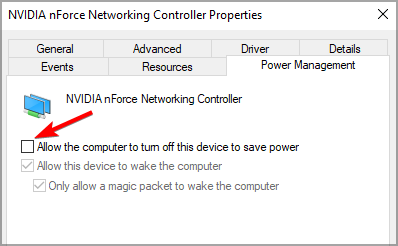
- Кликните У реду опција да сачувате ново подешавање.
Понекад се Етхернет стално прекида у оперативном систему Виндовс 10 ако поставке напајања нису тачне, али након њиховог прилагођавања проблем би требало да нестане.
4. Уверите се да је омогућен Етхернет
- Отворите алатку за претрагу у оперативном систему Виндовс 10.
- Укуцајте кључну реч мрежа у оквир за текст алата за претрагу.
- Кликните на Погледајте мрежне везе.
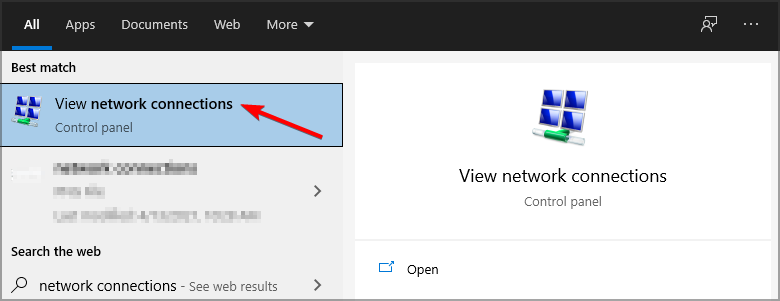
- Кликните десним тастером миша на наведену Етхернет везу тамо да бисте отворили њен контекстни мени.
- Затим одаберите Омогући опција ако је Етхернет онемогућен.

5. Испробајте други Етхернет кабл

Ако се Етхернет и даље прекида у оперативном систему Виндовс 10, проверите стање Етхернет кабла. Ако није у исправном стању, размислите о замени Етхернет кабла новим.
Покрените скенирање система да бисте открили потенцијалне грешке

Преузмите Ресторо
Алат за поправак рачунара

Кликните Покрените скенирање да бисте пронашли проблеме са Виндовсом.

Кликните Поправи све да реши проблеме са патентираним технологијама.
Покрените скенирање рачунара помоћу алатке за обнављање система Ресторо да бисте пронашли грешке које узрокују сигурносне проблеме и успоравање. По завршетку скенирања, поступак поправке ће оштећене датотеке заменити новим Виндовс датотекама и компонентама.
Поред тога, покушајте да повежете свој Етхернет кабл на различите портове на рутеру и проверите да ли то помаже.
6. Онемогућите Виндовс заштитни зид
- Притисните тастер Виндовс тастатуре истовремено и С да бисте отворили услужни програм за претрагу.
- Улазни ватрени зид у пољу за претрагу да бисте пронашли заштитни зид Виндовс Дефендер.
- Кликните Заштитни зид Виндовс Дефендер аплет у резултатима претраге.
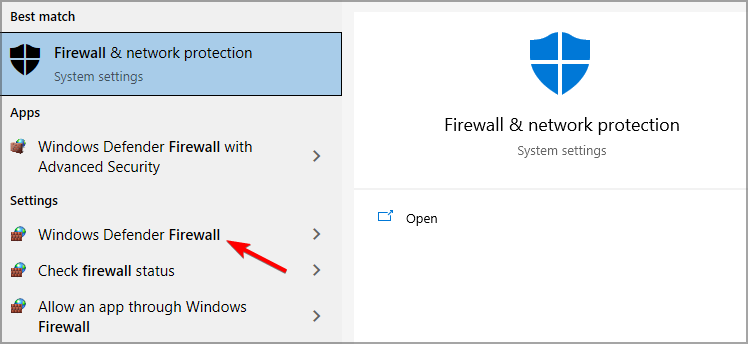
- Затим кликните Укључите или искључите заштитни зид Виндовс Дефендер на левој страни аплета који се отвори.

- Изаберите оба Искључите заштитни зид Виндовс Дефендер опције у оквиру Прилагоди подешавања.
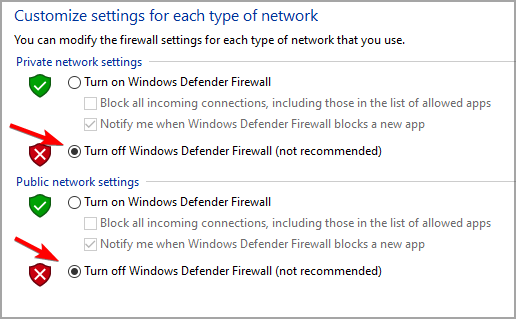
- Кликните У реду да бисте потврдили нова подешавања.
Ако и ви имате независни антивирусни програм инсталиран, онемогућите тај софтвер на најмање неколико сати.
Обично можете онемогућити независни антивирусни програм тако што ћете десним тастером миша кликнути на икону системске палете и изабрати поставку за онемогућавање (искључивање) штита у неком опису.
Белешка: Онемогућавање заштитног зида је несигурна пракса, а ако онемогућавање заштитног зида реши проблем, поново омогућите заштитни зид и проверите која поставка заштитног зида узрокује проблем.
7. Не користите прокси сервер
- Отворите оквир за претрагу оперативног система Виндовс 10.
- Укуцајте кључну реч Интернет опције у оквиру за текст алата за претрагу.
- Кликните Интернет опције да бисте отворили прозор Интернет Пропертиес.
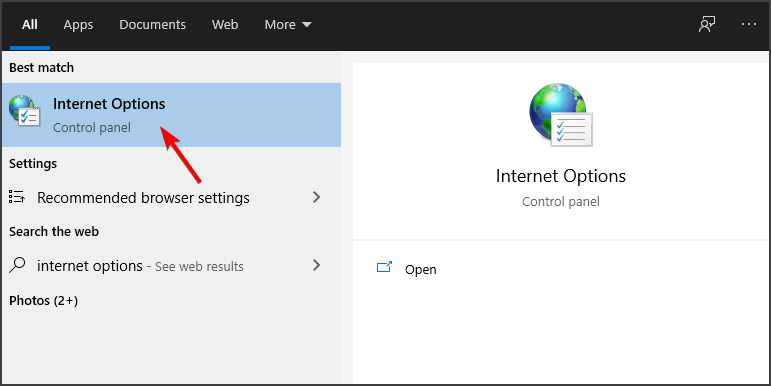
- Изаберите Везе таб. Сада кликните на ЛАН поставке дугме.
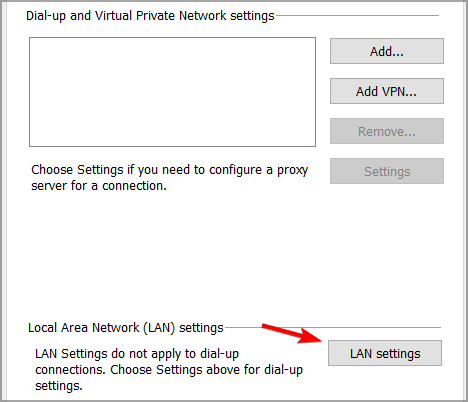
- Затим кликните на ЛАН поставке дугме за отварање прозора поставки локалне мреже (ЛАН).
- Опозовите избор Користите проки сервер ако је та опција изабрана.
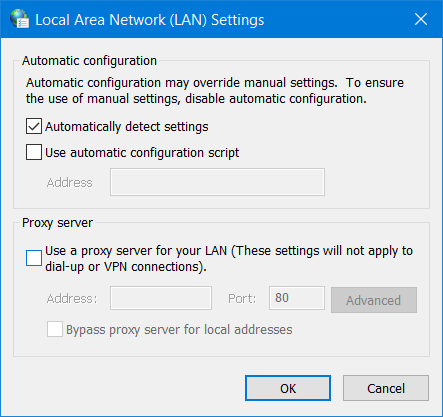
- Кликните У реду да бисте изашли из прозора Локалне мреже.
Након уношења ових промена, проверите да ли се Етхернет и даље прекида на вашем Виндовс 10 рачунару.
8. Ресетујте мрежу
- Отворите Сеттингс помоћу тастера Виндовс + И пречица.
- Кликните Мрежа и Интернет отворити а Статус картицу у Подешавањима.
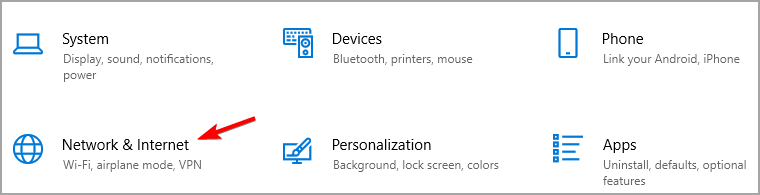
- Затим кликните на Ресетовање мреже опција.
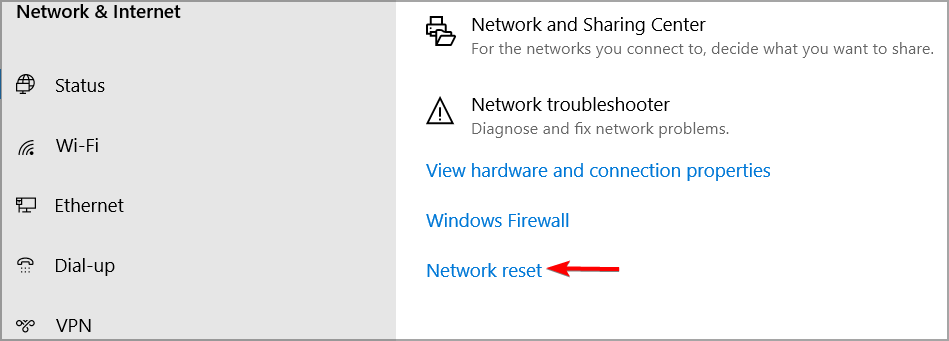
- притисните Ресетуј сада дугме за потврду и поновно покретање рачунара.
9. Онемогућите ВПН софтвер

Такође се препоручује да корисници онемогуће било који ВПН софтвер инсталиран на њиховим радним површинама или преносним рачунарима. Наше Како искључити ВПН водич пружа даље детаље о томе како можете трајно или привремено онемогућити ВПН везу.
Ако је омогућено проширење за ВПН прегледач, обавезно га и онемогућите. То можете учинити тако што ћете у прегледачу отворити картицу додатака и тамо искључити ВПН проширење. Можете и потпуно уклонити додатак.
Дакле, постоје разне потенцијалне резолуције које вам могу помоћи да поправите ако се Етхернет настави прекидати у оперативном систему Виндовс 10.
Ако ниједна резолуција не стабилизује вашу Етхернет везу, размислите о томе да контактирате свог добављача услуге подршке за даљу помоћ.
 Још увек имате проблема?Поправите их помоћу овог алата:
Још увек имате проблема?Поправите их помоћу овог алата:
- Преузмите овај алат за поправак рачунара оцењено одличним на ТрустПилот.цом (преузимање почиње на овој страници).
- Кликните Покрените скенирање да бисте пронашли проблеме са Виндовсом који би могли да узрокују проблеме са рачунаром.
- Кликните Поправи све да реши проблеме са патентираним технологијама (Ексклузивни попуст за наше читаоце).
Ресторо је преузео 0 читаоци овог месеца.